- Mount cloud storage as local drive on Mac
- ¿Cuál es la mejor aplicación para Mac de OneDrive para empresas?
¿Cuál es la mejor aplicación para Mac de OneDrive para empresas?
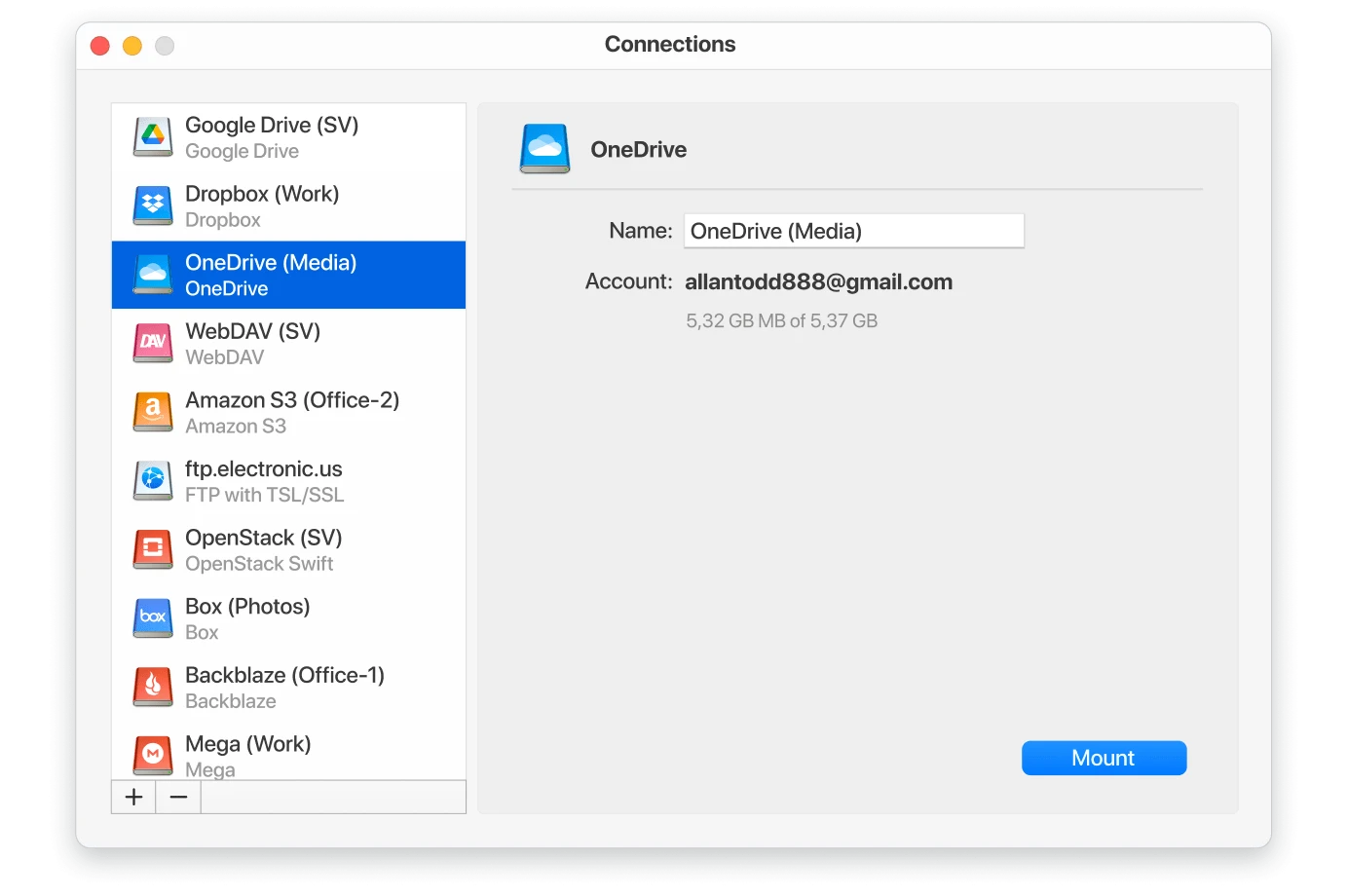
Probablemente esté familiarizado con Microsoft OneDrive, la herramienta de almacenamiento en la nube de la empresa. Pero Microsoft también ofrece un producto llamado OneDrive for Business. Entonces, ¿cuál es la diferencia entre estos dos y debería usar clientes especializados de OneDrive para empresas Mac? Sigue leyendo.
OneDrive es el servicio de sincronización y almacenamiento en la nube personal de Microsoft que le permite acceder a sus archivos desde cualquier dispositivo. Mientras que OneDrive for Business es el mismo servicio pero solo para uso de la empresa. Después de iniciar sesión en OneDrive en su computadora, verá una carpeta OneDrive dedicada, todo lo que coloque allí se sincronizará con los servidores de Microsoft. Además, puede asignar OneDrive como unidad de red con la ayuda de administradores de nube como CloudMounter y tener acceso a sus archivos en línea directamente desde Finder.
¿En qué se diferencia OneDrive de OneDrive para empresas?
En general, OneDrive para empresas es casi el mismo servicio que OneDrive. El uso de un servicio con una cuenta personal de Microsoft brinda acceso a la versión estándar de OneDrive, mientras que los usuarios de OneDrive para empresas Mac pueden acceder iniciando sesión con una cuenta de trabajo o de capacitación. Por supuesto, hay diferencias en lo que ofrecen.
Una de las principales diferencias entre estos dos es que, al usar OneDrive para empresas, los administradores del sistema deciden dónde alojar el servicio. Pueden almacenarlo en la nube de Microsoft, que es muy similar a un OneDrive personal, y con esta configuración, cada usuario recibe al menos 1 TB de espacio.
Sin embargo, los usuarios empresariales también pueden hospedar su biblioteca de OneDrive para la Empresa en un servidor de SharePoint. Esto les permite alojar todo en su servidor físico en lugar de usar la nube de Microsoft. En este caso, los administradores decidirán cuánto espacio de almacenamiento recibe cada usuario.
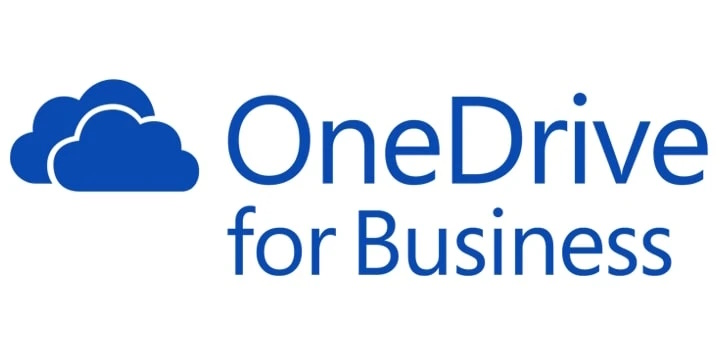
Beneficios de OneDrive para empresas
OneDrive para empresas funciona de manera similar a Dropbox Business. Cuando usan OneDrive para empresas, los usuarios de Mac obtienen controles y funciones adicionales, especialmente para uso empresarial. Por ejemplo, OneDrive for Business permite a los administradores de TI limitar las capacidades de los usuarios. Pueden bloquear ciertas configuraciones para compartir, configurar la sincronización y desactivar fácilmente las cuentas de usuario cuando un empleado deja la empresa.
OneDrive for Business también incluye políticas de almacenamiento avanzadas que permiten a las empresas recuperar documentos incluso después de eliminarlos. Por lo tanto, OneDrive for Business es más avanzado que la versión para consumidores.
La lista de beneficios de OneDrive para empresas Mac:
- Cree y edite documentos de Microsoft Office con la funcionalidad integrada de Office Online de OneDrive.
- Edición colaborativa de documentos por parte de varios empleados al mismo tiempo.
- Integración profunda de OneDrive con todos los componentes de Office365 y Microsoft Office.
- Almacene documentos personales y corporativos de cualquier tipo y sincronícelos con PC de escritorio y dispositivos móviles.
- Facilitar el acceso a los documentos tanto a los empleados de la empresa como a usuarios ajenos a la misma.
- Mantenga historiales de versiones de documentos y notifique a los usuarios de los cambios.
- Nivel de seguridad corporativo, gestión de derechos de acceso incl. en dispositivos móviles.
- La aplicación móvil OneDrive le permite guardar su secuencia de fotos inmediatamente en la carpeta OneDrive deseada.
¿Alguien está usando la integración de OneDrive en MacOS? Primero, parece tener una mala reputación en la App Store. ¿Alguien quiere compartir su experiencia con la aplicación de OneDrive?— Reddit
Cómo instalar OneDrive para la Empresa en Mac
Necesita dos elementos básicos para que OneDrive funcione: una cuenta de Microsoft y una aplicación de OneDrive para Mac. Ambos son gratis. Si aún no tiene una ID de Microsoft, vaya a la pantalla de registro de ID de Microsoft, proporcione la información solicitada, cree una contraseña y obtenga su ID de Microsoft.
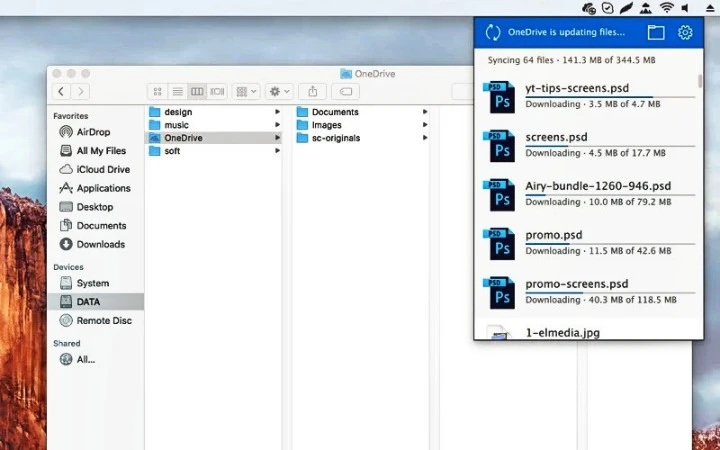
1. Vaya al sitio web de OneDrive.
2. Haz clic en “Iniciar sesión” e introduce tu ID.
3. Su navegador mostrará la configuración de carpeta predeterminada de OneDrive. Vaya a la parte inferior de la barra lateral y haga clic en el enlace Obtener aplicaciones de OneDrive al sitio.
4. Haga clic en “Descargar” para descargar OneDrive para Mac.
5. Siga las instrucciones en pantalla para instalar el cliente OneDrive para empresas para Mac.
Alternativamente, vaya a la tienda de aplicaciones en su Mac para obtener el cliente OneDrive for Business para Mac. Para esto:
- Escriba OneDrive en la esquina superior derecha de la página de la aplicación.
- Busque la aplicación OneDrive en la lista de resultados de búsqueda.
- Su navegador mostrará la configuración de carpeta predeterminada de OneDrive. Vaya a la parte inferior de la barra lateral y haga clic en el enlace Obtener aplicaciones de OneDrive al sitio.
- Haga clic en “Instalar” y espere a que se cargue la aplicación.
- Siga las instrucciones en pantalla para instalar el cliente OneDrive para empresas para Mac.
- En un momento, aparecerá una ventana emergente con el mensaje “Configurar OneDrive”. Inicie sesión con su dirección de correo electrónico.
- A continuación, se le pedirá que seleccione la ubicación donde desea crear la carpeta OneDrive. Una vez que haya hecho su elección, haga clic en Siguiente.
- Luego, puede sincronizar los archivos y las carpetas que desea alojar en OneDrive. Elija – Todos los archivos y carpetas en mi OneDrive o haga clic en Seleccionar carpetas para sincronizar.
- Una vez finalizado el paso 6, su OneDrive estará listo para usar.
Por favor, tenga en cuenta que no hay un cliente de sincronización OneDrive For Business Mac separado, solo necesita usar el cliente OneDrive simple, sin embargo, debe iniciar sesión con sus credenciales comerciales.
La mejor aplicación para asignar OneDrive para empresas como unidad de red
Si desea poder montar OneDrive para empresas como unidad de red y acceder a sus archivos de OneDrive directamente desde Finder, le presentamos CloudMounter para su consideración. La aplicación tiene como objetivo deshacerse de diferentes clientes nativos y hacer que funcione con sus múltiples cuentas en la nube con solo un chasquido de un dedo.
Además de ser un excelente cliente de OneDrive para empresas para Mac, CloudMounter admite el trabajo con Google Drive, Box, Dropbox, Amazon S3, OpenStack, etc., así como con servidores remotos.
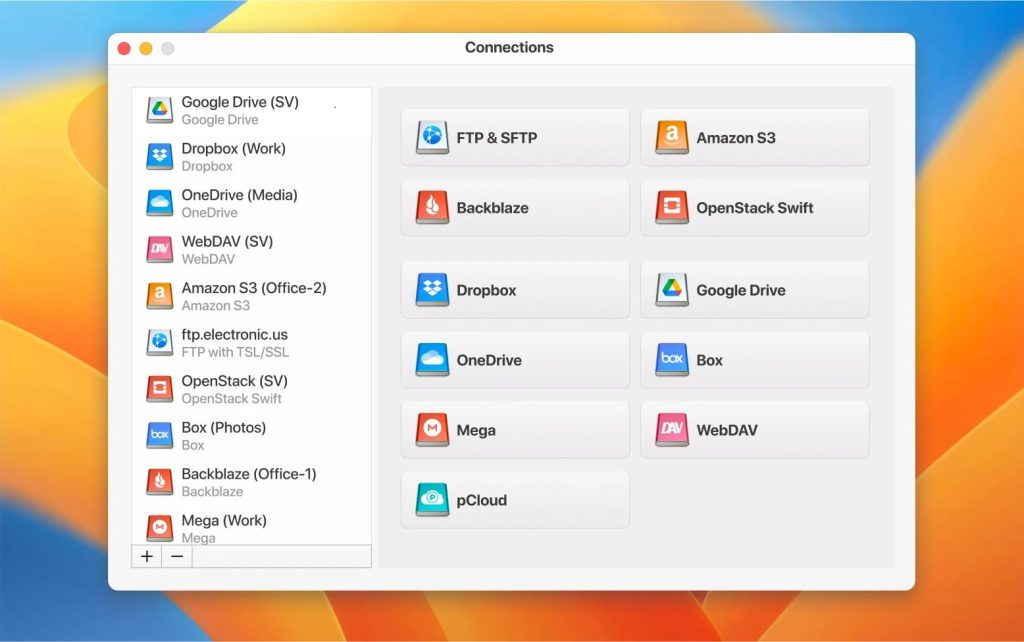
Puede montar tantas cuentas como desee, eliminar, copiar, transferir archivos de una nube a otra y mucho más. Además de eso, la aplicación usa AES – 256 para asegurarse de que sus archivos estén totalmente protegidos. Conectar OneDrive for Business a través de CloudMounter es fácil y no requerirá mucho tiempo. Además, tenga en cuenta que la conexión a OneDrive for Business se realiza a través del icono de OneDrive. A continuación encontrará la guía paso a paso:
- Descarga la aplicación desde el sitio web oficial o App Store.
- Instale CloudMounter en su Mac.
- Inicie la aplicación y busque el icono de Microsoft OneDrive en la lista.
- Haga clic izquierdo en el icono para invocar la ventana de autorización.
- Continúe con el inicio de sesión en su cuenta comercial de Microsoft OneDrive.
- Haga clic en “Montar” para mapear OneDrive en Mac a través de CloudMounter.
Eso es todo. Ahora puede acceder a su OneDrive para empresas directamente desde Finder sin complicaciones y trabajar con sus archivos en línea como si fueran archivos locales.
Básicamente, la cuenta que usa para iniciar sesión en OneDrive determinará qué servicio usa. OneDrive es el servicio de almacenamiento en la nube de Microsoft que cualquiera puede usar para sincronizar archivos entre dispositivos. OneDrive for Business es esencialmente el mismo servicio, pero para una empresa que se puede usar opcionalmente para sincronizar las bibliotecas corporativas de SharePoint con su computadora local.
Además de eso, incluye herramientas de administración avanzadas. Si desea tener un control avanzado no solo sobre su cuenta de OneDrive, sino también sobre cualquier servicio de almacenamiento en la nube que esté utilizando, le recomendamos que eche un vistazo más de cerca a CloudMounter, que funciona no solo con los principales almacenamientos en la nube, sino también con servidores remotos.
Preguntas frecuentes
Sí, OneDrive for Business funciona en computadoras Mac de la misma manera que OneDrive simple.
Para configurar OneDrive para empresas, los usuarios de Mac deben instalar el cliente OneDrive, seguir los pasos descritos en nuestro artículo y disfrutar trabajando con archivos almacenados en la nube.
En primer lugar, debe instalar el cliente OneDrive en su Mac. Puedes encontrarlo en App Store o en el sitio oficial de Microsoft. Después de eso, proceda con la configuración y disfrute trabajando con OneDrive. Alternativamente, puede usar CloudMounter, una aplicación especializada que funciona con diferentes servicios de almacenamiento en la nube y servidores remotos.
Sí, OneDrive para empresas todavía es compatible. Puede encontrar más información sobre el precio y las condiciones de uso aquí.
